APP自动化之weditor工具
由于最近事情颇多,许久未更新文章。大家在做APP自动化测试过程中,可能使用的是Appium官方提供的inspect进行元素定位,但此工具调试不方便,于是今天给大家分享一款更好用的APP定位元素工具:weditor
weditor基于web网页端调试,无需下载应用包,使用起来非常方便
(一)weditor简介
weditor是基于python的查看APP元素的工具,能够提供辅助编写脚本、定位元素、调试代码等功能。相较于appium提供的inspect,使用起来更加灵活方便,便于调试
(二)如何使用
安装weditor
pip install --pre weditor
2. 启动weditor
python -m weditor
3. 连接设备
通过adb命令检测是否已连接设备:adb devices
4. 设备安装atx-agent
# 安装命令
python -m uiautomator2 init5.weditor连接手机
备注:当weditor启动后,会自动打开浏览器进入如下图页面
连接手机成功后,会自动获取连接设备的屏幕截图,查看相应的元素

(三)如何抓取页面元素
元素定位
定位元素的方法支持uiautomator的定位方法,也可以支持xpath和坐标定位:
· 1.可以查看元素的resourceId属性
· 2.自动生成xpath定位方法
· 3.支持坐标点击,根据屏幕的比例
· 4.自动生成uiautomator定位方法参考代码
· 5.可以勾选强制使用xpath

coding在线调试
1.导入uiautomator2库,并连接当前设备
import uiautomator2 as u2
# 连接并启动
d = u2.connect()
# 打印当前链接设备信息
print(d.info)
# 控制台输入结果
{'currentPackageName': 'com.addcn.android.house591', 'displayHeight': 2186?2.使用uiautomator2中的定位元素方法
# 2.定位元素输入框,使用属性定位
# uiautomator2定位方式:d(定位方式=定位值)
d(description="請輸入社區/街道名稱搜尋").click()
# 3.在输入框输入内容,并点击提交
d(text="請輸入社區/街道名稱搜尋").send_keys('测试')
# 清除输入框内容
d.clear_text()
# 点击回车键
d.press('enter')3.使用uiautomator2中xpath定位方法
-
# 1. 定位元素点击元素,使用xpath定位 -
d.xpath('//*[@text="中古屋"]').click()
由于weditor定位工具是基于uiautomator2框架定位的,但里面一些元素的属性、XPath等方式同样适用于Appium框架,并且更加友好,而且能够立马进行调试的,能够大大节省调试脚本的时间
总结:
感谢每一个认真阅读我文章的人!!!
作为一位过来人也是希望大家少走一些弯路,如果你不想再体验一次学习时找不到资料,没人解答问题,坚持几天便放弃的感受的话,在这里我给大家分享一些自动化测试的学习资源,希望能给你前进的路上带来帮助。
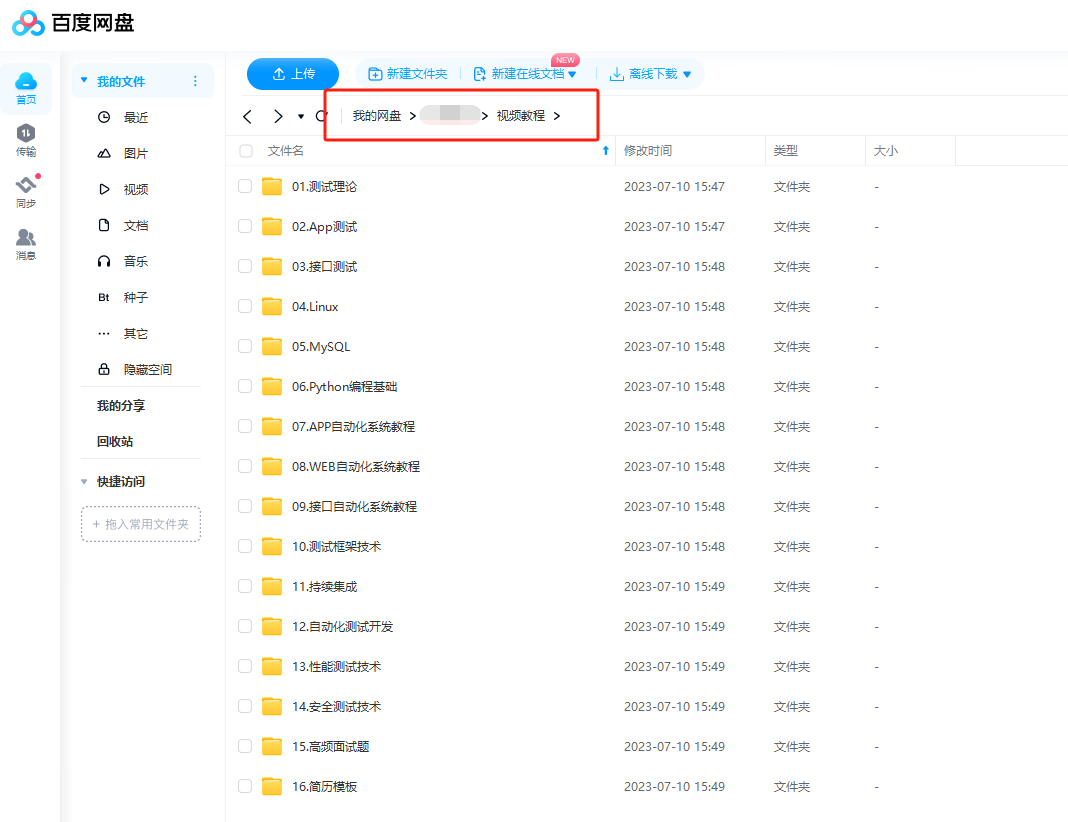
??视频文档获取方式:
这份文档和视频资料,对于想从事【软件测试】的朋友来说应该是最全面最完整的备战仓库,这个仓库也陪伴我走过了最艰难的路程,希望也能帮助到你!以上均可以分享,点下方小卡片即可自行领取。?
本文来自互联网用户投稿,该文观点仅代表作者本人,不代表本站立场。本站仅提供信息存储空间服务,不拥有所有权,不承担相关法律责任。 如若内容造成侵权/违法违规/事实不符,请联系我的编程经验分享网邮箱:chenni525@qq.com进行投诉反馈,一经查实,立即删除!
- Python教程
- 深入理解 MySQL 中的 HAVING 关键字和聚合函数
- Qt之QChar编码(1)
- MyBatis入门基础篇
- 用Python脚本实现FFmpeg批量转换
- 《MyBatis》-- 流式查询内存性能优化-单条数据加工
- WIFI电路原理时序检修思路
- 事件循环机制
- Note of CLEAN CODE chapter 2 - Meaningful Name
- LLM-Powered Hierarchical Language Agent for Real-time Human-AI Coordination
- 2.1 关系模型的数据结构及形式化定义
- 拥抱数字化转型,共赢数字时代 | 创维汽车商学院走进竹云
- java Filter内存马分析
- 【.NET Core】泛型(Generics)详解
- 游戏行业应届生得不到面试机会的原因有哪些,该如何突破?